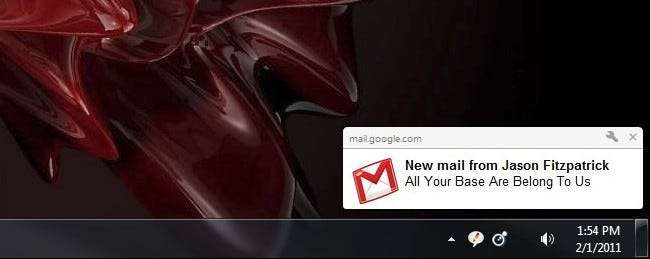
El año pasado, Google lanzó notificaciones de escritorio para Google Calendar , ahora también puede recibir notificaciones de Gmail y Gchat en su escritorio. Siga leyendo mientras lo guiamos en la configuración de ambos.
Las notificaciones de escritorio de Chrome son limpias, fáciles de leer y muy útiles para estar al tanto de lo que sucede dentro de Gmail sin mantener el navegador enfocado en él. Configurarlo es fácil, tome su copia de Chrome para seguirlo.
Activar las notificaciones de escritorio
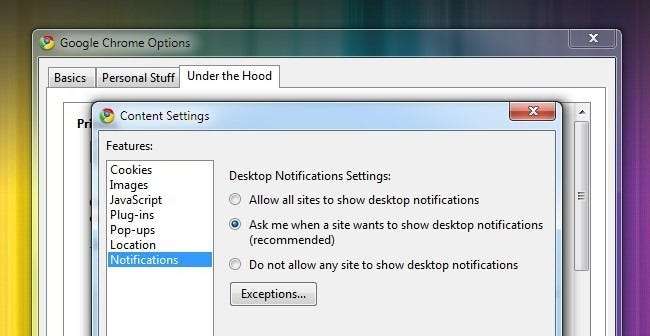
Antes de que puedas aprovechar el poder de notificación de Chrome, tendrás que activarlas. Haga clic en la llave inglesa en la esquina superior derecha y navegue hasta Opciones -> Avanzadas -> Configuración de contenido… y luego, desde el menú Contenido, navegue hasta Notificaciones . Allí deberías comprobar Preguntarme cuando un sitio quiera mostrar notificaciones de escritorio . Cierre el menú de opciones y regrese al panel principal del navegador en Chrome.
Habilitar notificaciones dentro de Gmail
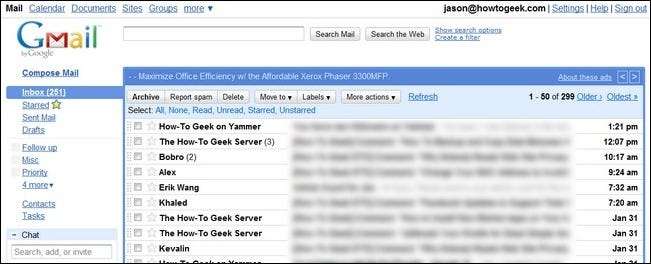
Inicie Gmail y navegue hasta Configuración -> General. Desplácese hacia abajo hasta que vea la subsección de notificaciones de escritorio:

Primero, haga clic en el vínculo azul que dice " Haga clic aquí para habilitar las notificaciones de escritorio ... ”. Es probable que su enlace diga "para Gmail", en nuestro caso dice How-To Geek Mail debido a nuestro dominio de Google Apps. Al hacer clic en él, aparecerá una barra azul en la parte superior de su navegador que le preguntará si desea permitir que mail.google.com muestre notificaciones de escritorio. Hacer clic Permitir .

Alternar las notificaciones que le gustaría recibir a en . En este caso, activaremos las notificaciones por correo electrónico y lo probaremos. No olvide desplazarse hacia abajo y hacer clic Guardar cambios .
Es hora de probarlo. Envío de un correo electrónico a la cuenta de Gmail desde la que acaba de habilitar las notificaciones (envíelo desde otra dirección de correo electrónico, a veces no recibe notificaciones si se las envía desde su dirección principal). Además, asegúrese de tener Gmail abierto en una pestaña en algún lugar de Chrome. Esto es importante; las notificaciones solo funcionarán si ha iniciado sesión en Gmail con Gmail abierto en una pestaña.
Enviemos un correo electrónico y veamos cómo funciona:
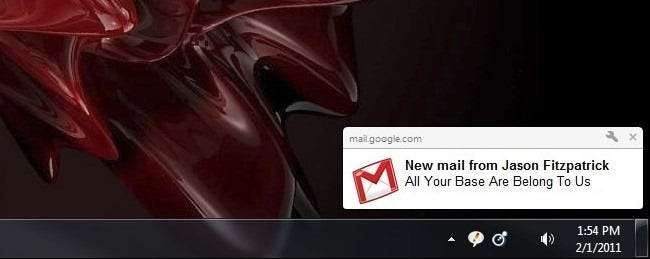
¡Éxito! ¡A través de la ley de la luna, todas tus bases ahora nos pertenecen! (Puntos de crédito adicionales por identificar con éxito las dos partes de mi doble referencia oscura en la oración anterior).
Antes de irnos, un último consejo; Si se siente abrumado por la gran cantidad de correos electrónicos que aparecen, puede que sea el momento de activar el Buzón de prioridad .







